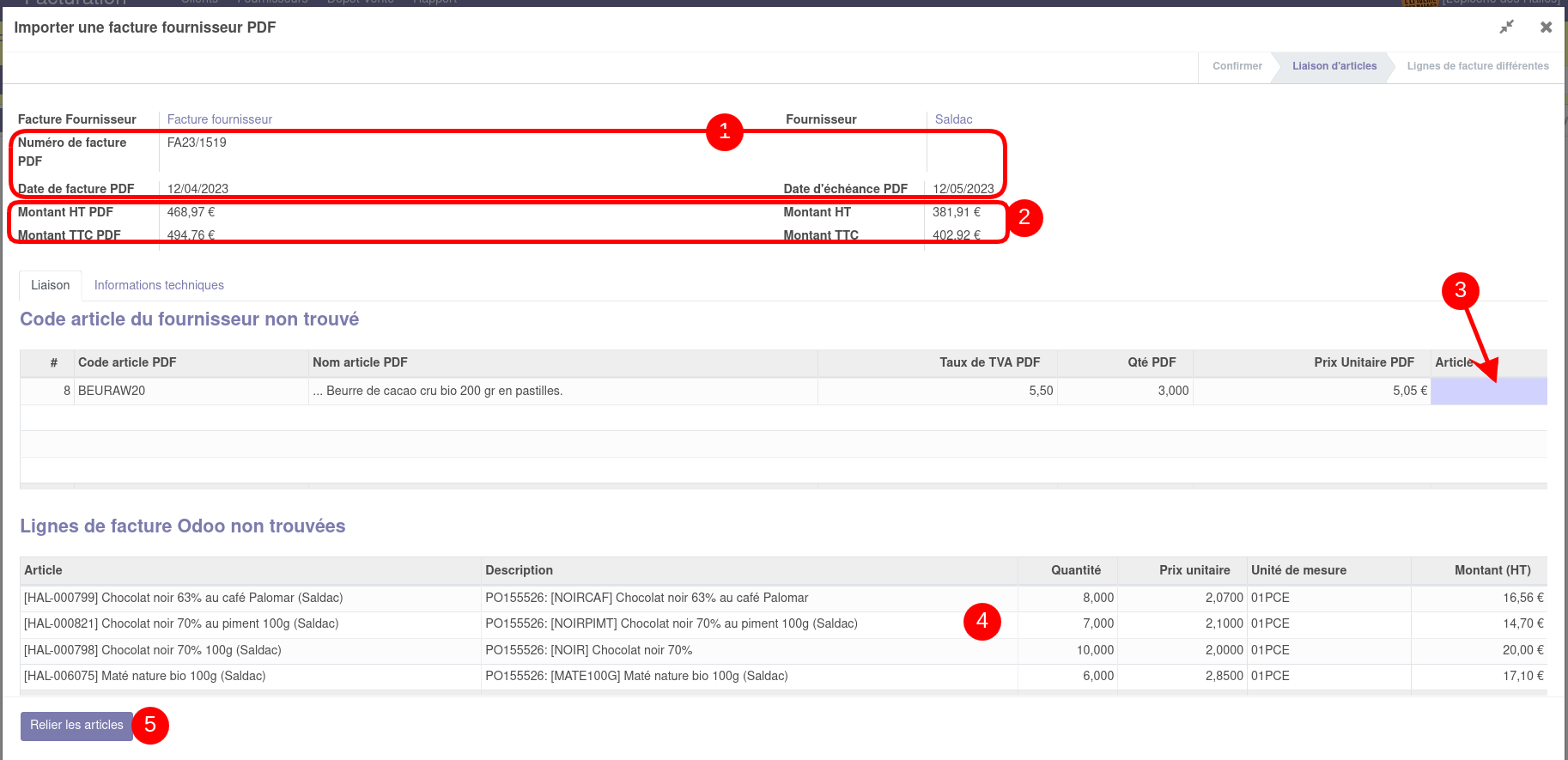Import de factures fournisseur PDF dans Odoo
Le principe
- Faire lire/analyser par Odoo la facture fournisseur (PDF) pour qu'il détecte lui-même les écarts entre votre version sur Odoo et cette facture PDF,
- Vous guider dans la mise à niveau d'Odoo pour obtenir la même chose que le fournisseur.
Objectif : gagner beaucoup de temps !
La technologie utilisée consiste à s'appuyer sur une facture-type du fournisseur et dire à Odoo où trouver tel ou tel champ dans le PDF. Si le fournisseur change son modèle, ou si les lignes et colonnes bougent exceptionnellement plus rien ne marche !
Fournisseurs éligibles
Ce sont les fournisseurs pour lesquels Sylvain a "traduit" le modèle de facture-type dans Odoo.
On retrouve la liste dans Facturation > Fournisseurs > Modèles d'import fournisseur :
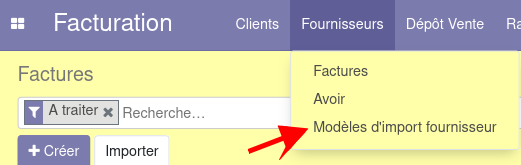
Au 19/10/2023, il y en a 33, mais la liste évolue au fur et à mesure des demandes émises à Sylvain par les utilisateurices du module. Pour que ça "vaille le coup" d'ajouter un fournisseur, il faut qu'il ait beaucoup de références, et donc que les factures comportes généralement beaucoup de lignes (plutôt profil grossiste).
Lorsque l'on créé une facture brouillon pour un.e de ces fournisseur.euse.s, le bandeau vert nous informant que l'import de facture fournisseur est possible s'affiche :
![]()
Comment ça marche ?
1. Sélection du PDF
Une fois que vous avez créé votre facture brouillon à partir du bon de commande (POxxx), cliquer sur Action > importer une facture fournisseur PDF
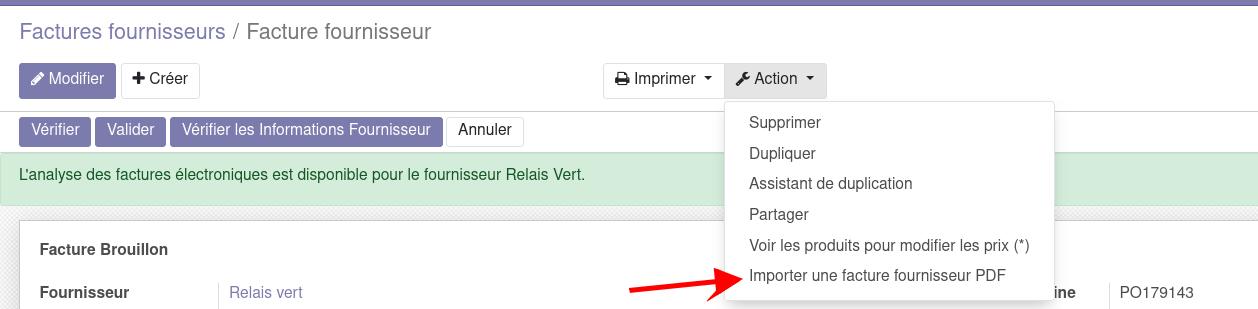
Dans l'écran suivant, cliquer sur "charger votre fichier" puis "confirmer" :
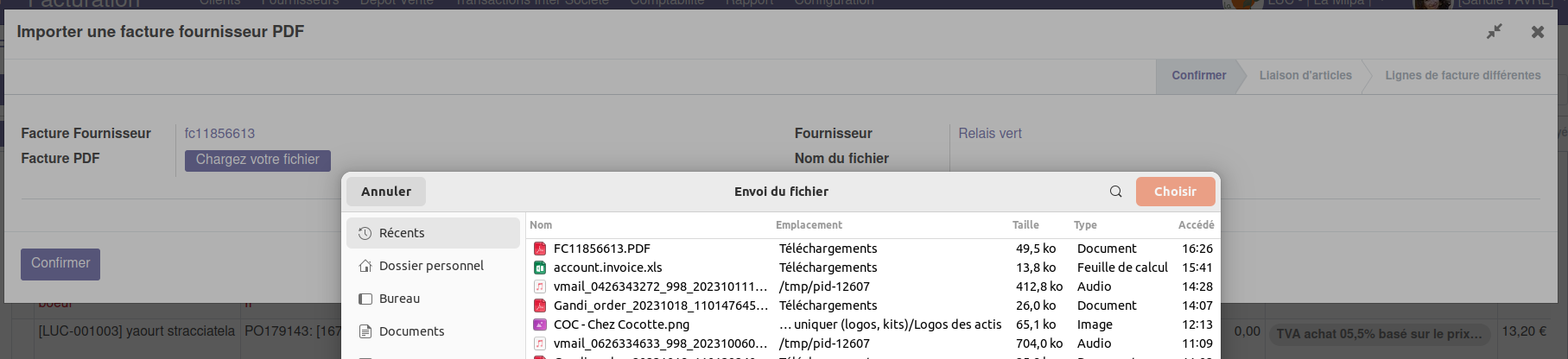
Si c'est la 1ère fois que vous utilisez l'import de facture pour ce fournisseur, Odoo indique le n° de TVA du fournisseur (identifiant unique) dans la fiche contact, c'est sa manière de le reconnaitre.
2. Les étapes de rapprochement
L'étape d'après s'appelle "Liaison d'articles" :
- Odoo récupère le n° de facture, la date de facture et la date d'échéance
- Il compare les sous totaux HT et TTC en bas de page
- Il repère les articles du PDF pour lesquels il ne sait pas encore quel est l'équivalent à sélectionner dans votre base article Odoo => à cette endroit, il faut donc "relier" l'article du PDF à votre article Odoo
- Il repère les lignes de la facture Odoo qui ne sont pas présentes sur le PDF (elles seront supprimées dans Odoo à l'issue du travail de rapprochement).
Quelques exemples où ça marche pas bien
| Situation |
Résolution |
| 2 articles avec un même code fournisseur dans votre base Odoo : |
|
- Lorsque vous avez 2 articles avec le même code fournisseur :
- Une 1ère facture Relais Vert avec une remise exceptionnelle de démarrage, qui n'est pas là habituellement et qui est placée dans le PDF là où habituellement on trouve le total HT => effet indésirable : la taxe se créé avec pour montant le total de la facture !!! (vu chez LUC au démarrage).
- un libellé d'article trop long, qui empiète sur le champ suivant : dans ce cas, l'import de facture ne marchera pas, il faudra faire à la main.

- un symbole (type "++") là où on attendrait un caractère numérique : dans ce cas, l'import de facture ne marchera pas, il faudra faire à la main.

- lorsque le calcul des remises est faux chez le fournisseur : Odoo met comme prix d'achat le prix remisé, et ne met rien dans "remise", pour avoir le même sous-total que le fournisseur. Même si le fait de "noyer" la remise dans le prix peut désorienter, c'est le seul moyen pour avoir un sous-total juste.

Dans l'exemple ci-dessus, 1,68 - 5% x 16 n'est pas égal à 25,60 €. Tandis que 16 x 1,60 € nous permet bien d'avoir le même sous-total, à savoir 25,60 €.